19__如何用着色器实现像素动画?
文章目录
你好,我是月影。
上节课,我们以 HTML/CSS 为例,讲了三种动画的实现方法,以及标准的动画模型。我们先来回顾一下:
- 固定帧动画:为每一帧准备一张图片,然后把 CSS 关键帧动画的 easing-function 设为 step-end 进行循环播放。
- 增加增量动画:在每帧给元素的相关属性增加一定的量,比如增加一个 rotate 角度。
- 时序动画:通过控制时间和动画函数来描述动画,首先定义初始时间和周期,然后在 update 中计算当前经过时间和进度 p,最后通过 p 来更新动画元素的属性。
- 标准动画模型:先定义 Animator 类,然后使用线性插值实现匀速运动的动画,以及通过缓动函数实现变速运动的动画。
而 WebGL 实现动画的方式和以上这些方式都有差别。所以这节课,我们就接着来讲怎么用着色器来实现动画。
因为实现固定帧动画最简单,所以我们还是先来说它。
如何用着色器实现固定帧动画
我们完全可以使用在片元着色器中替换纹理坐标的方式,来非常简单地实现固定帧动画。为了方便对比,我还是用上一节课实现会飞的小鸟的例子来讲,那片元着色器中的代码和最终要实现的效果如下所示。
#ifdef GL_ES
precision highp float;
#endif
varying vec2 vUv;
uniform sampler2D tMap;
uniform float fWidth;
uniform vec2 vFrames[3];
uniform int frameIndex;
void main() {
vec2 uv = vUv;
for (int i = 0; i < 3; i++) {
uv.x = mix(vFrames[i].x, vFrames[i].y, vUv.x) / fWidth;
if(float(i) == mod(float(frameIndex), 3.0)) break;
}
vec4 color = texture2D(tMap, uv);
gl_FragColor = color;
}
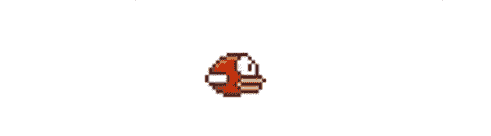
会飞的小鸟
利用片元着色器实现固定帧动画的关键部分,是 main 函数中的 for 循环。因为我们的动画只有 3 帧,所以最多只需要循环 3 次。
我们还需要一个重要的参数,vFrames。它是每一帧动画的图片起始 x 和结束 x 坐标,我们用这两个坐标和 vUv.x 计算插值,最后除以图片的总宽度 fWidth,就能得到对应的纹理 x 坐标。替换纹理坐标之后,我们就能实现一个会飞的小鸟了。
实现这个固定帧动画对应的 JavaScript 代码如下:
const canvas = document.querySelector(‘canvas’);
const renderer = new GlRenderer(canvas);
const textureURL = ‘https://p.ssl.qhimg.com/t01f265b6b6479fffc4.png';
(async function () {
const texture = await renderer.loadTexture(textureURL);
const program = renderer.compileSync(fragment, vertex);
renderer.useProgram(program);
renderer.uniforms.tMap = texture;
renderer.uniforms.fWidth = 272;
renderer.uniforms.vFrames = [2, 88, 90, 176, 178, 264];
renderer.uniforms.frameIndex = 0;
setInterval(() => {
renderer.uniforms.frameIndex++;
}, 200);
const x = 43 / canvas.width;
const y = 30 / canvas.height;
renderer.setMeshData([{
positions: [
[-x, -y],
[-x, y],
[x, y],
[x, -y],
],
attributes: {
uv: [
[0, 0],
[0, 1],
[1, 1],
[1, 0],
],
},
cells: [[0, 1, 2], [2, 0, 3]],
}]);
renderer.render();
}());
实际上 WebGL 实现固定帧动画的思路,和上一节课的思路是类似的。只不过,上一节课我们直接用 CSS 的 background-image,来切换 background-position 就可以实现动画。而在这里,我们需要将图片纹理 tMap 传进去,然后根据不同的 frameIndex 来计算出对应的纹理坐标,并且这个计算是在片元着色器中进行的。
如何用着色器实现非固定帧动画
好了,知道了怎么实现固定帧动画。接着,我们再来说增量动画和时序动画的实现。由于这两种动画都要将与时间有关的参数传给着色器,处理过程非常相似,所以我们可以将它们统称为非固定帧动画,放在一起来说。
由于这两种动画都要将与时间有关的参数传给着色器,因此它们的处理过程非常相似,我们可以将它们统称为非固定帧动画,放在一起来说。
用 Shader 实现非固定帧动画,本质上和上一节课的实现方法没有太大区别。所以,我们仍然可以使用同样的方法,以及标准动画模型来实现它。只不过,用 Shader 来实现非固定帧动画更加灵活,我们可以操作更多的属性,实现更丰富的效果。下面,我们详细来说说。
1. 用顶点着色器实现非固定帧动画
我们知道,WebGL 有两种 Shader,分别是顶点着色器和片元着色器,它们都可以用来实现动画。我们先来看顶点着色器是怎么实现动画的。
attribute vec2 a_vertexPosition;
attribute vec2 uv;
varying vec2 vUv;
uniform float rotation;
void main() {
gl_PointSize = 1.0;
vUv = uv;
float c = cos(rotation);
float s = sin(rotation);
mat3 transformMatrix = mat3(
c, s, 0,
-s, c, 0,
0, 0, 1
);
vec3 pos = transformMatrix * vec3(a_vertexPosition, 1);
gl_Position = vec4(pos, 1);
}
在顶点着色器中,我们先绘制出一个红色的正方形,然后用三维齐次矩阵实现旋转。具体来说,就是把顶点坐标进行矩阵运算,再配合下面的 JavaScript 代码,就能让这个正方形旋转了。
renderer.uniforms.rotation = 0.0;
requestAnimationFrame(function update() {
renderer.uniforms.rotation += 0.05;
requestAnimationFrame(update);
});
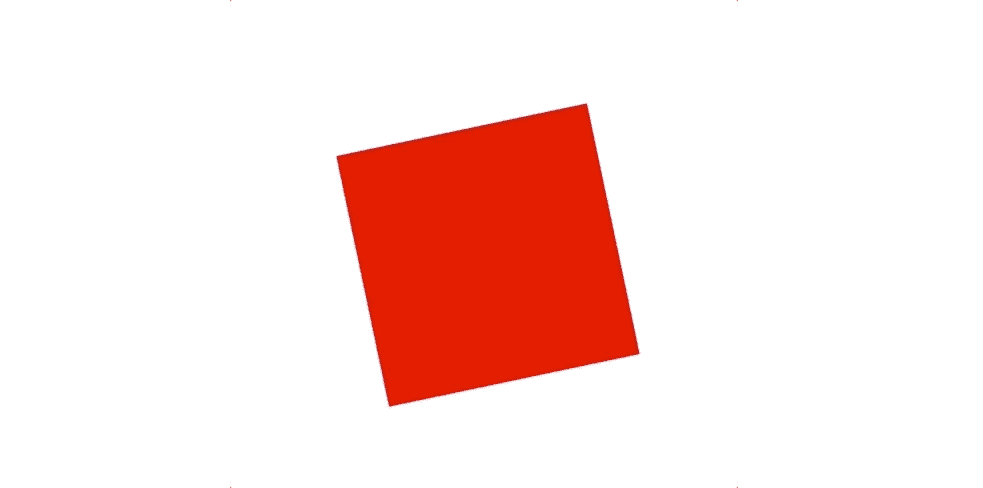
逆时针旋转的红色正方形
当然,我们也可以使用上一节课得到的标准动画模型来实现。具体来说,就是定义一个新的 Animator 对象,然后在 Animator 对象的方法中更新 rotation 属性。使用标准模型能更加精确地控制图形的旋转效果,代码如下:
const animator = new Animator({duration: 2000, iterations: Infinity});
animator.animate(renderer, ({target, timing}) => {
target.uniforms.rotation = timing.p * 2 * Math.PI;
});
总之,WebGL 实现非固定帧动画的方法与上节课的方式基本上一样。只不过,前一节课我们直接修改 HTML 元素的属性,而这一节课我们将属性通过 uniform 变量传给着色器执行渲染。
2. 用片元着色器实现非固定帧动画
除了用顶点着色器,我们也能用片元着色器实现动画。实际上,我们已经用片元着色器实现了不少动画。比如说,当我们将时间参数 uTime 通过 uniform 传给着色器的时候,就是在实现动画。
还是用上面的例子。这次,我们将旋转放到片元着色器中处理,其实也能实现类似的旋转效果。代码如下所示:
#ifdef GL_ES
precision highp float;
#endif
varying vec2 vUv;
uniform vec4 color;
uniform float rotation;
void main() {
vec2 st = 2.0 * (vUv - vec2(0.5));
float c = cos(rotation);
float s = sin(rotation);
mat3 transformMatrix = mat3(
c, s, 0,
-s, c, 0,
0, 0, 1
);
vec3 pos = transformMatrix * vec3(st, 1.0);
float d1 = 1.0 - smoothstep(0.5, 0.505, abs(pos.x));
float d2 = 1.0 - smoothstep(0.5, 0.505, abs(pos.y));
gl_FragColor = d1 * d2 * color;
}
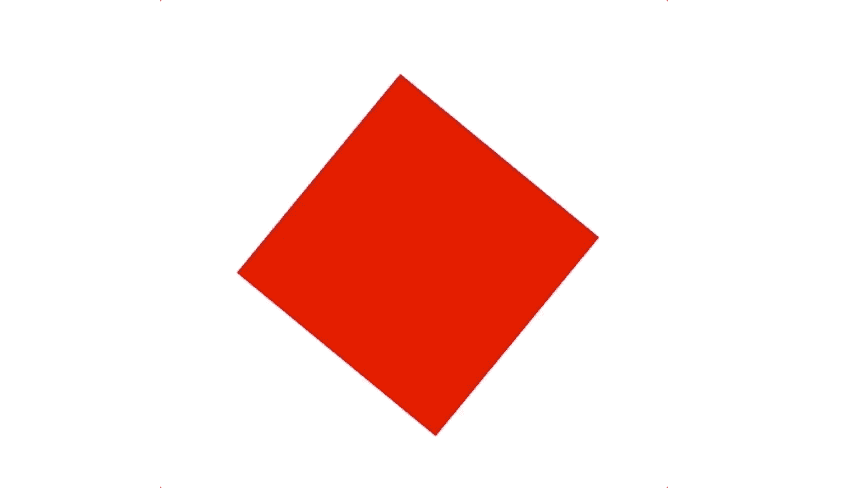
顺时针旋转的红色正方形
你发现了吗,顶点着色器和片元着色器实现的旋转动画方向正好相反。为什么会出现这样的情况呢?因为在顶点着色器中,我们直接改变了顶点坐标,所以这样实现的旋转动画和 WebGL 坐标系(右手系)的方向一致,角度增大呈逆时针方向旋转。而在片元着色器中,我们的绘制原理是通过距离场着色来实现的,所以这里的旋转实际上改变的是距离场的角度而不是图形角度,最终绘制的图形也是相对于距离场的。又因为距离场逆时针旋转,所以图形就顺时针旋转了。
最后我再补充一点,一般来说,动画如果能使用顶点着色器实现,我们会尽量在顶点着色器中实现。因为在绘制一帧画面的时候,顶点着色器的运算量会大大少于片元着色器,所以使用顶点着色器消耗的性能更少。
但是,在片元着色器中实现非固定帧动画也有优势。我们可以使用片元着色器的技巧,如重复、随机、噪声等等来绘制更加复杂的效果。
比如说,我们把上面的代码稍微修改一下,使用取小数和取整数的函数,再用之前网格化的思路,来利用网格实现了大量的重复动画。这个做法充分利用了 GPU 的并行效率,比用其他方式把图形一个一个地绘制出来性能要高得多。
#ifdef GL_ES
precision highp float;
#endif
varying vec2 vUv;
uniform float rotation;
float random (vec2 st) {
return fract(sin(dot(st.xy,
vec2(12.9898,78.233)))*
43758.5453123);
}
vec3 hsb2rgb(vec3 c){
vec3 rgb = clamp(abs(mod(c.x*6.0+vec3(0.0,4.0,2.0), 6.0)-3.0)-1.0, 0.0, 1.0);
rgb = rgb * rgb * (3.0 - 2.0 * rgb);
return c.z * mix(vec3(1.0), rgb, c.y);
}
void main() {
vec2 f_uv = fract(vUv * 10.0);
vec2 i_uv = floor(vUv * 10.0);
vec2 st = 2.0 * (f_uv - vec2(0.5));
float c = 0.7 * cos(rotation);
float s = 0.7 * sin(rotation);
mat3 transformMatrix = mat3(
c, s, 0,
-s, c, 0,
0, 0, 1
);
vec3 pos = transformMatrix * vec3(st, 1.0);
float d1 = 1.0 - smoothstep(0.5, 0.505, abs(pos.x));
float d2 = 1.0 - smoothstep(0.5, 0.505, abs(pos.y));
gl_FragColor = d1 * d2 * vec4(hsb2rgb(vec3(random(i_uv), 1.0, 1.0)), 1.0);
}
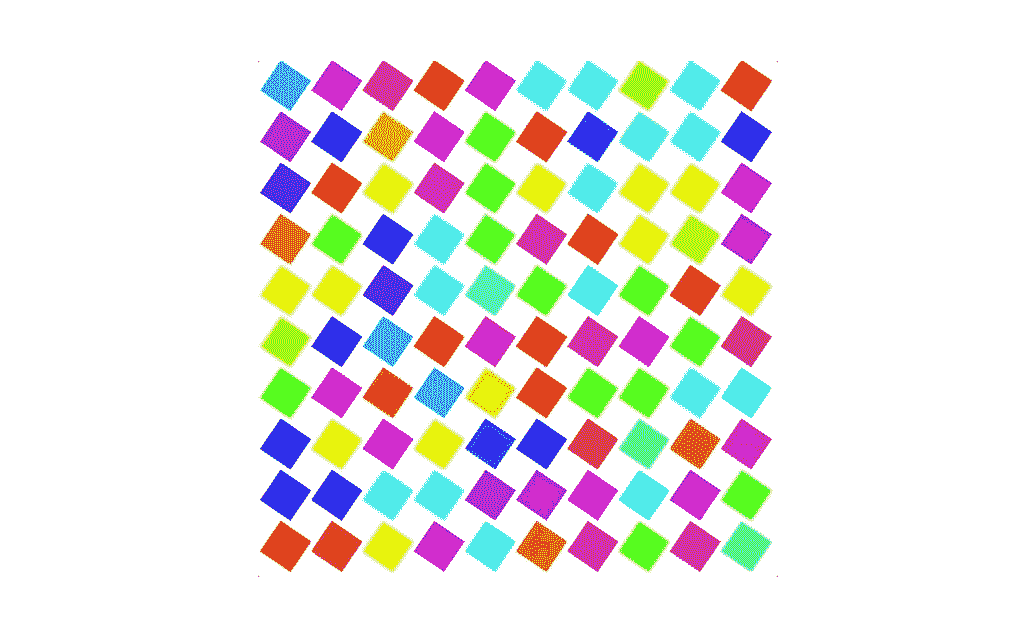
大量重复的旋转正方形
如何在着色器中实现缓动函数与非线性插值
在前面的例子中,我们使用 Shader 的矩阵运算实现了旋转动画。同样,轨迹动画也可以用 Shader 矩阵运算实现。
比如说,我们要在画布上绘制一个红色的方块,利用它实现轨迹动画。首先,我们要实现一个着色器,它通过设置 translation 来改变图形位置,代码如下:
attribute vec2 a_vertexPosition;
attribute vec2 uv;
varying vec2 vUv;
uniform vec2 translation;
void main() {
gl_PointSize = 1.0;
vUv = uv;
mat3 transformMatrix = mat3(
1, 0, 0,
0, 1, 0,
translation, 1
);
vec3 pos = transformMatrix * vec3(a_vertexPosition, 1);
gl_Position = vec4(pos, 1);
}
然后,在 JavaScript 中,我们将 translation 依照时间变化传给上面的着色器,就可以让方块移动。那利用下面的代码,我们就让方块沿水平方向向右匀速运动一段距离。
const canvas = document.querySelector(‘canvas’);
const renderer = new GlRenderer(canvas);
const program = renderer.compileSync(fragment, vertex);
renderer.useProgram(program);
renderer.uniforms.color = [1, 0, 0, 1];
renderer.uniforms.translation = [-0.5, 0];
const animator = new Animator({duration: 2000});
animator.animate(renderer, ({target, timing}) => {
target.uniforms.translation = [-0.5 * (1 - timing.p) + 0.5 * timing.p, 0];
});
renderer.setMeshData([{
positions: [
[-0.25, -0.25],
[-0.25, 0.25],
[0.25, 0.25],
[0.25, -0.25],
],
attributes: {
uv: [
[0, 0],
[0, 1],
[1, 1],
[1, 0],
],
},
cells: [[0, 1, 2], [2, 0, 3]],
}]);
renderer.render();

水平向右匀速运动的红色正方形
此外,我们还可以通过缓动函数来实现非匀速运动。而且我们既可以将缓动函数用 JavaScript 计算,也可以直接将缓动函数放在 Shader 中。如果将缓动函数用 JavaScript 计算,那么方法和上一节课完全一样,也就是给 Animator 传一个 easing 函数进去就可以了,这里我就不再重复了。但如果要将缓动函数写在 Shader 中,其实方法也非常简单。
我们以前面顶点着色器实现非固定帧动画的代码为例,这次,我们不使用 Animator,而是直接将时间 uTime 参数传入 Shader,然后在 Shader 中加入缓动函数。在这里,我们用 smooth(0.0, 1.0, p) 来让方块做平滑加速、减速运动。除此之外,你也可以替换缓动函数,比如 clamp(p * p, 0.0, 1.0) 或者 clamp(p * (2 - p) * 0.0, 1.0) 来实现匀加速、匀减速的运动效果。修改后的代码如下:
attribute vec2 a_vertexPosition;
attribute vec2 uv;
varying vec2 vUv;
uniform vec4 uFromTo;
uniform float uTime;
float easing(in float p) {
return smoothstep(0.0, 1.0, p);
// return clamp(p * p, 0.0, 1.0);
// return clamp(p * (2 - p) * 0.0, 1.0);
}
void main() {
gl_PointSize = 1.0;
vUv = uv;
vec2 from = uFromTo.xy;
vec2 to = uFromTo.zw;
float p = easing(uTime / 2.0);
vec2 translation = mix(from, to, p);
mat3 transformMatrix = mat3(
1, 0, 0,
0, 1, 0,
translation, 1
);
vec3 pos = transformMatrix * vec3(a_vertexPosition, 1);
gl_Position = vec4(pos, 1);
}
总之,因为 Shader 是在 GPU 中运算的,所以所有顶点都是被并行处理的。因此,通常情况下,我们在顶点着色器中执行缓动函数会更快。
不过,直接用 JavaScript 计算和放在顶点着色器里计算,差别也不是很大,但如果把它放在片元着色器里计算,因为要把每个像素点都计算一遍,所以性能消耗反而更大一些。那我们为什么还要在着色器中计算 easing 呢?这是因为,我们不仅可以利用 easing 控制动画过程,还可以在片元着色器中用 easing 来实现非线性的插值。
那什么是非线性插值呢?我们依然通过例子来进一步理解。
我们知道,在正常情况下,顶点着色器定义的变量在片元着色器中,都会被线性插值。比如,你可以看我下面给出的顶点着色器、片元着色器,以及 JavaScript 中的代码。
//顶点着色器
attribute vec2 a_vertexPosition;
attribute vec2 uv;
attribute vec4 color;
varying vec2 vUv;
varying vec4 vColor;
uniform vec4 uFromTo;
uniform float uTime;
void main() {
gl_PointSize = 1.0;
vUv = uv;
vColor = color;
gl_Position = vec4(a_vertexPosition, 1, 1);
}
//片元着色器
#ifdef GL_ES
precision highp float;
#endif
varying vec2 vUv;
varying vec4 vColor;
void main() {
gl_FragColor = vColor;
}
//JavaScript 中的代码
renderer.setMeshData([{
positions: [
[-0.5, -0.25],
[-0.5, 0.25],
[0.5, 0.25],
[0.5, -0.25],
],
attributes: {
uv: [
[0, 0],
[0, 1],
[1, 1],
[1, 0],
],
color: [
[1, 0, 0, 1],
[1, 0, 0, 1],
[0, 0.5, 0, 1],
[0, 0.5, 0, 1],
],
},
cells: [[0, 1, 2], [2, 0, 3]],
}]);
renderer.render();

从左往右,由红色线性过渡到绿色
通过执行上面的代码,我们可以得到一个长方形,它的颜色会从左到右,由红色线性地过渡到绿色。如果想要实现非线性的颜色过渡,我们就不能采用这种方式了,我们可以采用 uniform 的方式,通过 easing 函数来实现。
#ifdef GL_ES
precision highp float;
#endif
float easing(in float p) {
return smoothstep(0.0, 1.0, p);
// return clamp(p * p, 0.0, 1.0);
// return clamp(p * (2 - p) * 0.0, 1.0);
}
varying vec2 vUv;
uniform vec4 fromColor;
uniform vec4 toColor;
void main() {
float d = easing(vUv.x);
gl_FragColor = mix(fromColor, toColor, d);
}
比如,我们可以使用 smoothstep 这种 easing 函数,来实现如下的插值效果:
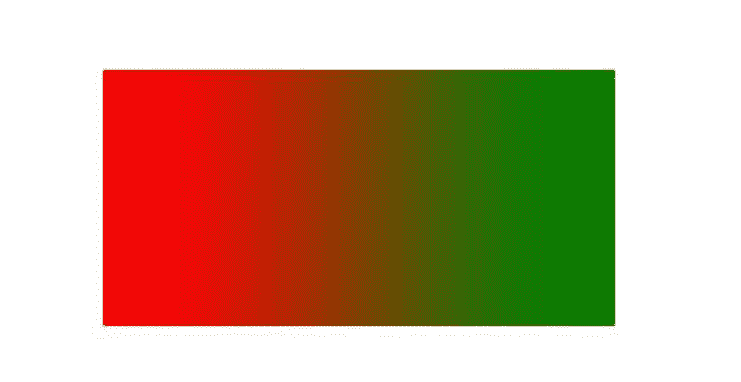
另外,我们还可以像利用 JavaScript 那样,在 Shader 里实现贝塞尔曲线缓动。
// http://www.flong.com/texts/code/shapers_bez/
// Helper functions:
float slope_from_t (float t, float A, float B, float C){
float dtdx = 1.0/(3.0Att + 2.0B*t + C);
return dtdx;
}
float x_from_t (float t, float A, float B, float C, float D){
float x = A*(ttt) + B*(tt) + Ct + D;
return x;
}
float y_from_t (float t, float E, float F, float G, float H){
float y = E*(ttt) + F*(tt) + Gt + H;
return y;
}
float cubic_bezier (float x, float a, float b, float c, float d){
float y0a = 0.00; // initial y
float x0a = 0.00; // initial x
float y1a = b; // 1st influence y
float x1a = a; // 1st influence x
float y2a = d; // 2nd influence y
float x2a = c; // 2nd influence x
float y3a = 1.00; // final y
float x3a = 1.00; // final x
float A = x3a - 3.0 *x2a + 3.0 * x1a - x0a;
float B = 3.0 * x2a - 6.0 * x1a + 3.0 * x0a;
float C = 3.0 * x1a - 3.0 * x0a;
float D = x0a;
float E = y3a - 3.0 * y2a + 3.0 * y1a - y0a;
float F = 3.0 * y2a - 6.0 * y1a + 3.0 * y0a;
float G = 3.0 * y1a - 3.0 * y0a;
float H = y0a;
// Solve for t given x (using Newton-Raphelson), then solve for y given t.
// Assume for the first guess that t = x.
float currentt = x;
const int nRefinementIterations = 5;
for (int i=0; i < nRefinementIterations; i++){
float currentx = x_from_t(currentt, A,B,C,D);
float currentslope = slope_from_t(currentt, A,B,C);
currentt -= (currentx - x)*(currentslope);
currentt = clamp(currentt, 0.0, 1.0);
}
float y = y_from_t(currentt, E,F,G,H);
return y;
}
使用贝塞尔曲线缓动函数,我们能够实现更加丰富多彩的插值效果。
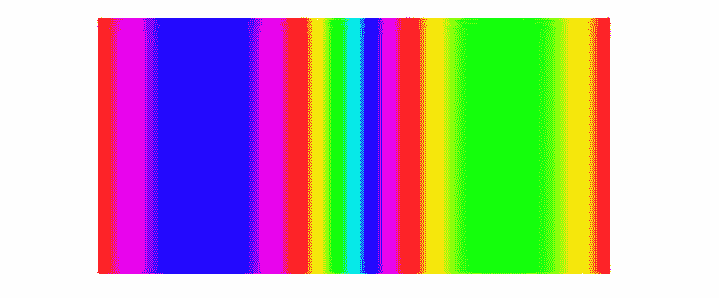
贝塞尔曲线插值色带
如何在片元着色器中实现随机粒子动画
我们知道,使用片元着色器还可以实现非常复杂的图形动画,包括粒子动画、网格动画以及网格噪声动画等等。网格动画和网格噪声我们前面都详细讲过,这里我们就重点来说说怎么实现粒子动画效果。
#ifdef GL_ES
precision highp float;
#endif
…
float sdf_circle(vec2 st, vec2 c, float r) {
return 1.0 - length(st - c) / r;
}
varying vec2 vUv;
uniform float uTime;
void main() {
vec2 st = vUv;
float rx = mix(-0.2, 0.2, noise(vec2(7881.32, 0) + random(st) + uTime));
float ry = mix(-0.2, 0.2, noise(vec2(0, 1433.59) + random(st) + uTime));
float dis = distance(st, vec2(0.5));
dis = pow((1.0 - dis), 2.0);
float d = sdf_circle(st + vec2(rx, ry), vec2(0.5), 0.2);
d = smoothstep(0.0, 0.1, d);
gl_FragColor = vec4(dis * d * vec3(1.0), 1.0);
}
如上面代码所示,我们可以使用随机 + 噪声来实现一个粒子效果。首先,我们设置随机数用来生成距离场的初始值,然后设置噪声用来形成位移,最后传入 uTime 变量来实现动画。
这样一来,我们就能绘制出数量非常多的点,并且让它们沿着随机轨迹运动。最终的视觉效果如下:
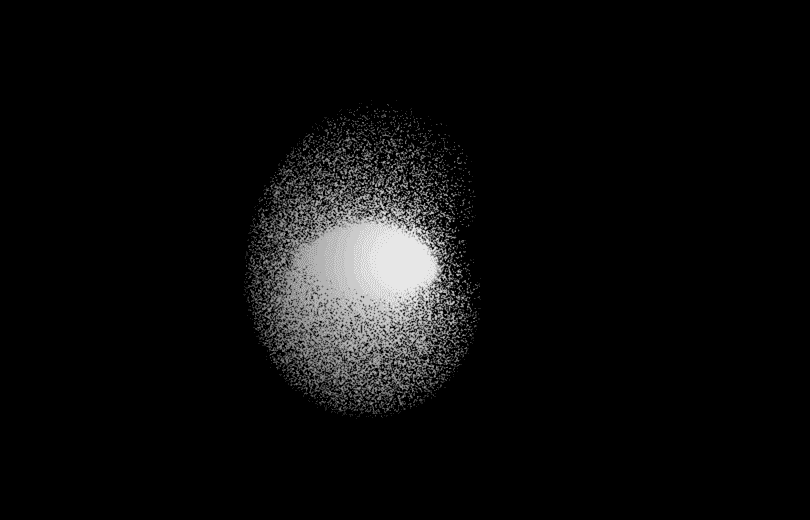
粒子动画效果
像这样流畅的动画效果,因为实现的过程中会涉及非常多点的运算,如果不用 shader,我们几乎是无法完成的。
要点总结
这节课我们学习了用 WebGL 实现动画的方法。
如果是实现固定帧动画,在 WebGL 中,我们可以把准备好的图片作为纹理,然后动态修改纹理坐标。
如果是实现非固定帧动画,我们可以通过 uniform,将变化的属性作为参数传给着色器处理。上节课的标准动画模型在 WebGL 中依然可以使用,我们可以利用它计算出属性,再传入着色器执行渲染。
实际上,今天讲的方法,与用 HTML/CSS、SVG、Canvas2D 实现动画的基本原理是一样的。只不过,WebGL 中的很多计算,是需要用 JavaScript 和 GLSL,也就是 Shader 来配合进行的。
这节课的实战例子比较多,我建议你好好研究一下。毕竟,使用片元着色器实现动画效果的思路,我们还会在后续课程中经常用到。
小试牛刀
- 今天,我们在 Shader 中通过矩阵运算实现了图形的旋转和平移,你能用学到的知识完善矩阵运算,来实现缩放、旋转、平移和扭曲变换,以及它们的组合效果吗?
- 结合今天的内容,你可以试着实现一个粒子效果:让一张图片从中心爆炸开来,炸成碎片并最终消失。
欢迎在留言区和我讨论,分享你的答案和思考,也欢迎你把这节课分享给你的朋友,我们下节课见!
源码
本节课完整示例代码见GitHub 仓库
文章作者
上次更新 2025-01-03